Facebookで送信した友達リクエストを確認する方法
公開: 2022-12-03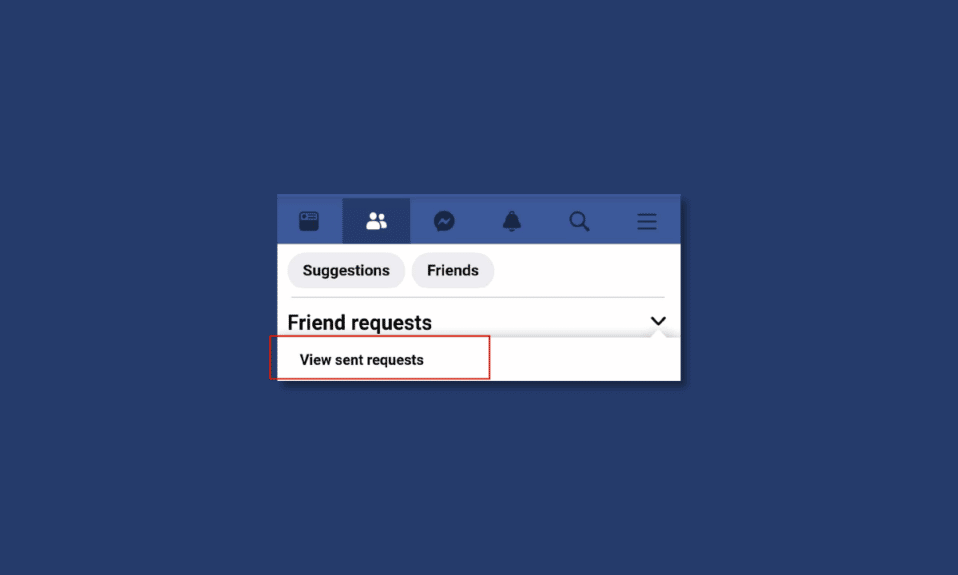
2004 年の登場以来、Facebook は私たちの生活の中で一定の存在感を示してきました。 アプリは長い間利用可能であったため、アプリで友達の招待状を送信した相手を時々忘れてしまいます。 さらに、iPhone と Android の Facebook の全体的な外観とユーザー エクスペリエンスは、何度も大幅に更新されています。 そのため、さまざまな場所でさまざまな設定が見られてもおかしくありません。 以前と同様に、発信する友達リクエストを確認するオプションは Facebook アプリでは利用できなくなりました。 ただし、発信リクエストを表示するには、プログラムの奥深くに入る必要があります。 Facebook で送信した友達リクエストを表示する方法を知りたい Facebook ユーザーはいますか? Facebook に関する詳細情報をお探しの場合は、Facebook で送信された友達リクエストを表示する方法に関するすべての質問を解決する役立つガイドをお届けします。
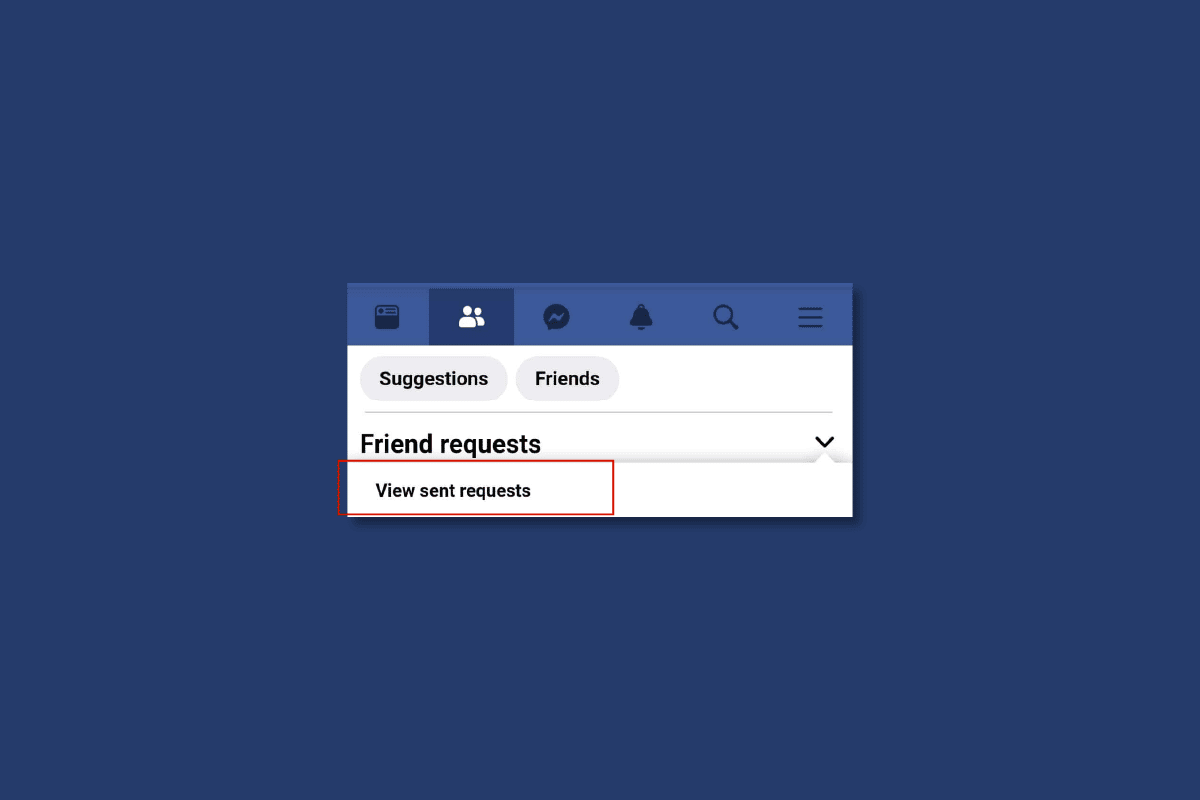
コンテンツ
- Facebookで送信した友達リクエストを確認する方法
- Facebookアプリで送信された友達リクエストを確認するには?
- Facebook Webで送信された友達リクエストを確認するには?
- デスクトップまたは PC を使用して Facebook Web で送信された友達リクエストを表示する方法は?
- モバイル ブラウザを使用して Facebook Web で送信された友達リクエストを表示する方法は?
- 友達がリクエストしたかどうかを知るにはどうすればよいですか?
- Facebookでいつ友達リクエストを送信したかを確認できますか?
- Facebookで送信した友達リクエストが表示されないのはなぜですか?
- 送信済みの友達リクエストをキャンセルするにはどうすればよいですか?
Facebookで送信した友達リクエストを確認する方法
この記事を最後まで読んで、Facebookで送信した友達リクエストを写真を使用して詳細に確認する方法を示す手順を学び、理解を深めてください.
Facebookアプリで送信された友達リクエストを確認するには?
iPhone および Android 向けの Facebook の全体的な外観とユーザー インターフェイスが大幅に改善されました。 そのため、さまざまな場所でさまざまな設定が見られてもおかしくありません。 ユーザー インターフェイスが再設計されたため、保留中の要求を表示するには、アプリ内をさらに参照する必要があります。 1 つの場所で送信したすべての友達リクエストを見つけることは、送信された友達リクエスト機能によって簡単になります。 いつでも、選択を取り消してリクエストをキャンセルできます。 この方法を使用して、友達リクエストを受け入れなかった人を追跡することもできます. Facebookで送信された友達リクエストを表示する方法の簡単な説明は次のとおりです。
1. iOS または Android デバイスでFacebookアプリを起動します。
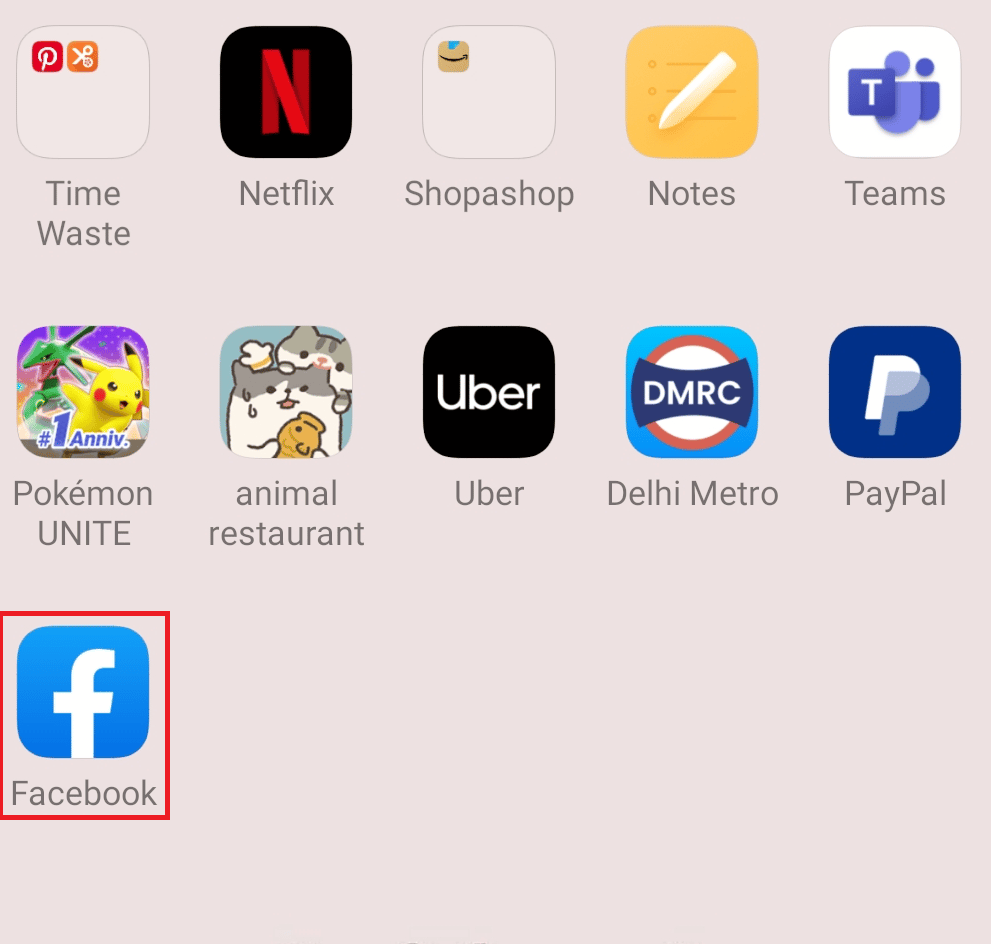
2. 右上隅のハンバーガー アイコンをタップします。
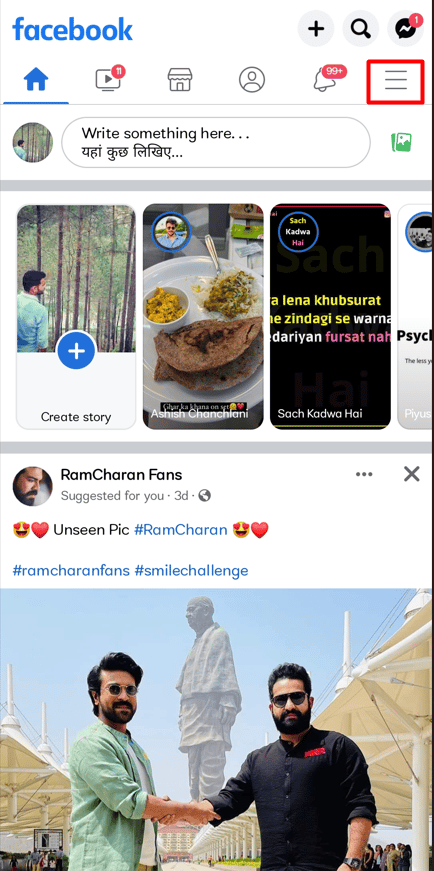
3. 画面の上部から、 Facebook プロフィールをタップします。
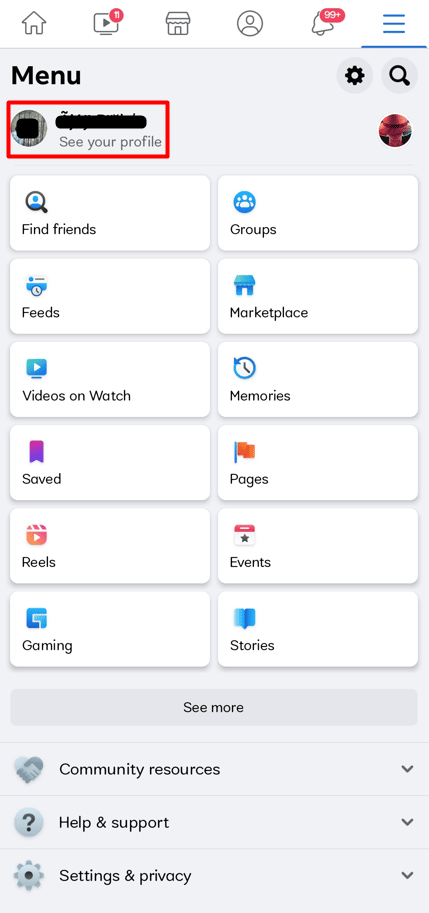
4. FB プロフィールの下にある三点アイコンをタップします。
![[ストーリーを追加] ボタンの右側にある 3 つのドットのアイコンをタップします。](/uploads/article/6648/MF8tVgLIOm0A7xHT.png)
5.アクティビティログをタップします。
注: 別の方法として、 [設定とプライバシー] > [設定] > [あなたの情報] に移動して、アクティビティ ログの設定を調べることができます。
![[アクティビティ ログ] を選択します。](/uploads/article/6648/EjmqZiCoqjCKNqV3.png)
6. 次に、一番下に移動し、[接続] をタップします。
![そこに移動したら、一番下に移動し、[接続] | [接続] をクリックします。 Facebookで送信した友達リクエストを確認する方法](/uploads/article/6648/bFdtPEKGi155jwpM.png)
7. [送信済みの友達リクエスト]をタップします。
![[つながり] をクリックし、[友達リクエストを送信済み] をタップします。](/uploads/article/6648/AWkAaAHs2UEE9Vqm.png)
ほら! Facebook の友達リクエストはすべてここに表示されます。
また読む:Facebookで友達を推薦する方法
Facebook Webで送信された友達リクエストを確認するには?
誰かが私たちの友達リクエストを受け入れると、友達リストに追加されます。 Facebook は通常、友達リクエストが承認されたとき、または友達リクエストが受信されたときにユーザーに警告します。 誰かに友達リクエストを送信して拒否された場合、その人と通信したり、プロフィールを表示したりすることはできません。 しかし、Facebookで誰かに発行した友達リクエストをどのように見ることができますか? 詳細については、読み続けてください。 ここでは、Facebook Web で送信した友達リクエストを表示する方法について簡単に説明します。
1. ブラウザで Facebook の Web サイトにアクセスします。
注: Facebook のアカウントにログインしていることを確認してください。
2. 次に、右上隅にある [プロフィール] アイコンをクリックします。
![サインイン後、メイン画面の右側にある [プロフィール] アイコンをクリックします。](/uploads/article/6648/CT9CGagDEuSHP9ch.png)
3. [設定とプライバシー] を選択します。
![次に、[設定とプライバシー] | [設定] を選択します。 Facebookで送信した友達リクエストを確認する方法](/uploads/article/6648/tJCXtF4KEFxcaZNq.png)
4. その後開いたメニューから [アクティビティ ログ] をクリックします。
![その後に表示されるメニューで [アクティビティ ログ] をクリックします。](/uploads/article/6648/W7UWhC8WawS3w9pF.png)

5. [追加された友達] オプションをクリックして、友達リクエストを送信した相手を確認します。
![[追加された友達] オプションをクリックして、友達リクエストを送信した相手を確認します](/uploads/article/6648/IA9IcgOOI6aa7mxZ.png)
6. これで、送信したすべての友達リクエストを確認できるようになります。
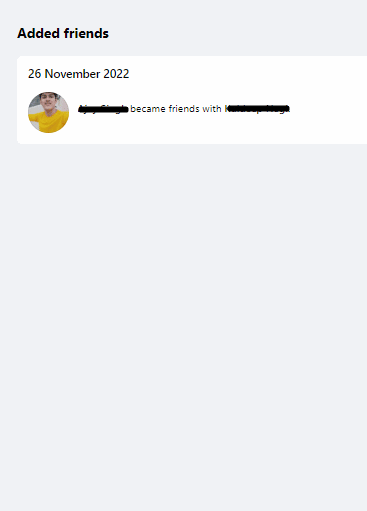
デスクトップまたは PC を使用して Facebook Web で送信された友達リクエストを表示する方法は?
Facebook は通常、友達のリクエストが承認または作成されたときにユーザーに通知します。 しかし、他の人に送信した Facebook の友達リクエストにアクセスするにはどうすればよいでしょうか? 上記の手順を使用して、デスクトップまたは PC を使用して Facebook Web で送信した友達リクエストを表示する方法を学習できます。
モバイル ブラウザを使用して Facebook Web で送信された友達リクエストを表示する方法は?
以下は、モバイル ブラウザを使用して Facebook Web で送信した友達リクエストを表示する方法の簡単な説明です。
1. モバイル ブラウザから Facebook Web サイトにアクセスし、アカウントにログインします。
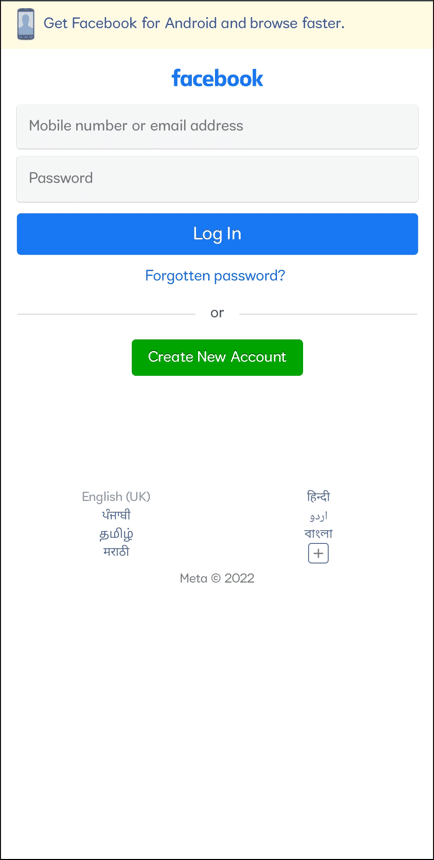
2. [ホーム] タブ > ハンバーガー アイコン > [設定]をタップします。
![メイン画面の下部から上にスワイプして、[設定] オプションを選択します。](/uploads/article/6648/8u4gte9WlhX51gHe.png)
3. [あなたの Facebook 情報]セクションで、[アクティビティ ログ] をタップします。
![[あなたの Facebook 情報] セクションで、[アクティビティ ログ] を選択します。 | | Facebookで送信した友達リクエストを確認する方法](/uploads/article/6648/U9S3yD42Wdx8Ch0W.png)
4. 下にスワイプして [接続の表示]を選択します。
![そこに来たら、下にスクロールして [接続] を選択します。](/uploads/article/6648/GfXdeYBkKg0fPIAO.png)
5. [送信済みの友達リクエスト] をタップして、送信した友達リクエストを表示します。
また読む:Facebookアプリからログアウトする方法
友達がリクエストしたかどうかを知るにはどうすればよいですか?
友達リクエストがあるかどうかを知る方法の簡単な説明は次のとおりです。
1. 携帯電話でFacebookアプリを開きます。
2.ハンバーガー アイコン > [友達を探す] をタップして、これまでに受け取ったすべての友達リクエストを確認します。
![次に、[友達を探す] を選択すると、これまでに受け取ったすべての友達リクエストが表示されます。](/uploads/article/6648/pn3zh1KdpAVaaTaW.png)
3. [友達リクエスト]セクションの横にある [すべて表示] をタップします。
![この時点で、[フレンド リクエスト] エリアの横にある [すべて表示] オプションをクリックします | Facebookで送信した友達リクエストを確認する方法](/uploads/article/6648/4XVMhsQBdUg8TdkS.png)
4. これまでに受け取ったすべての友達リクエストが表示される場合があります。
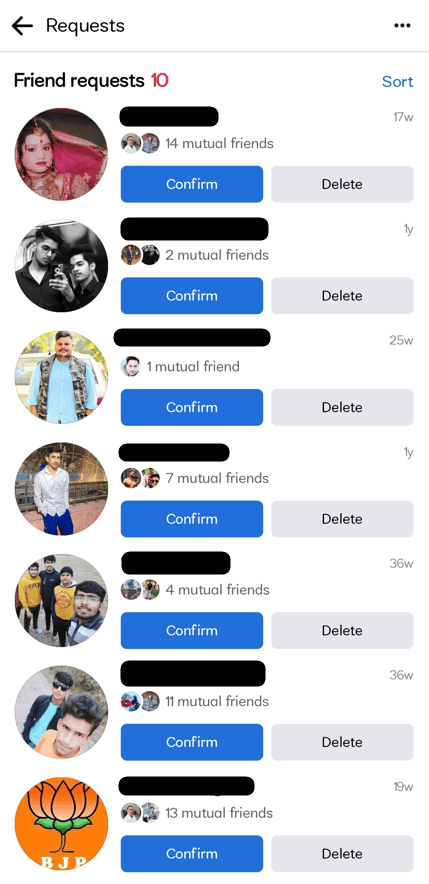
Facebookでいつ友達リクエストを送信したかを確認できますか?
はい、友達リクエストを送るとFBで見ることができます。 その人と友達になることをリクエストしてから何週間が経過したかを確認できます。 友達の名前の上に表示されます。
Facebookで送信した友達リクエストが表示されないのはなぜですか?
Facebook のユーザーは世界中に何十億人もいるため、技術的な問題が頻繁に発生します。 Facebook はこの問題を認識していますが、影響を受けるのは少数のユーザーのみです。 Facebook のログインに関する問題は新しいものではなく、発生する一般的な理由がいくつかあります。
- プログラミングの間違いが通常は責任があるとしても。
- また、Facebookアプリが古くなっています。
- インターネット接続が遅い可能性があります。
また読む: Facebook の投稿に時間がかかるのはなぜですか?
送信済みの友達リクエストをキャンセルするにはどうすればよいですか?
送信した友達リクエストをキャンセルする方法の簡単な説明は次のとおりです。
1. 携帯電話でFacebookアプリを開きます。
2.ハンバーガー アイコン > プロファイル名 > 三点アイコン > アクティビティ ログをタップします。
3. 次に、[接続] をタップします。
![そこに到達したら、下部にある [接続] をクリックします。](/uploads/article/6648/I5U0zBD7KzTsHjEX.png)
4. [接続] の下の [送信済みの友達リクエスト]を選択します。
![[接続] | [友達リクエストの送信] を選択します。 Facebookで送信した友達リクエストを確認する方法](/uploads/article/6648/U0c3C2sDkgAVUXqX.png)
5. 友達リクエストを送信した目的のプロファイルを見つけて、それを撤回します。 検索フィールドを使用して、プロフィールを検索します。
6. [要求済み] オプションを選択します。
7. 画面下部のオプションから、[リクエストのキャンセル] をタップします。
推奨:
- Netflix アカウントをキャンセルする方法
- メッセンジャーアプリからアカウントを削除する方法
- Facebookのあなたにおすすめの投稿をオフにする方法
- Facebookですべてまたは複数の友達を削除する方法
Facebook で送信した友達リクエストを表示する方法について学習したことを願っています。 以下のコメントセクションから、ご質問やご提案をお気軽にお寄せください。 また、次に学びたいことを教えてください。
